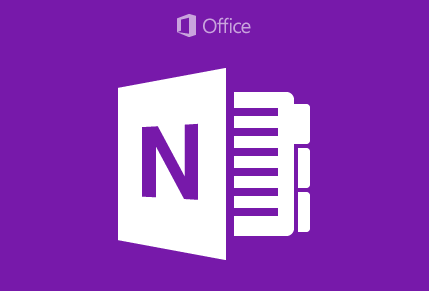
Windows10にはOneNeteというノートブックを共有するアプリケーションが入っています。
このOneNeteは同じような機能を持つEverNoteを使っていたり、共有や通信させるのが不都合な場合などは無くても良い場合もあります。
OneNeteはネット上のOneDriveのストレージにページを作りますが今回はOneNeteだけをアンインストールして削除する方法を記します。
OneNeteをアンインストールする方法
普通のアプリケーションなら
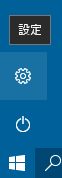
OneNeteをアンインストールするにもタスクバーのWindowsマークを左クリックして出したメニュー歯車マークを押して設定のメニューを出します。
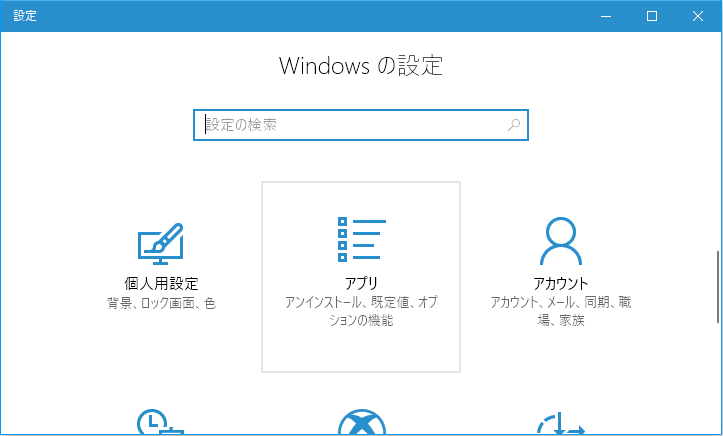
このメニューから「アプリ」を選んで「アプリと機能」を表示します。
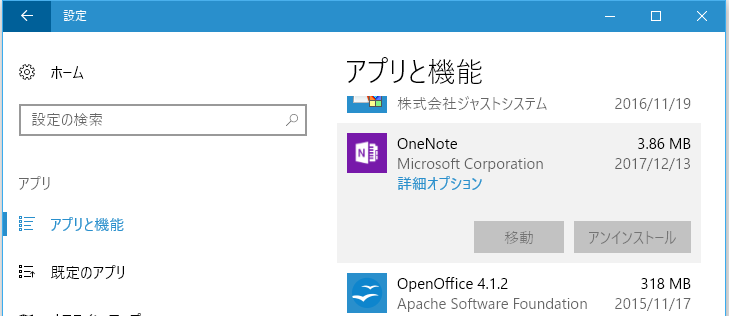
そして、この「アプリと機能」からアンインストールするわけですが、OneNoteはアンインストールしようとしても「アンインストール」のボタンが押せません。
なので別の方法でアンインストールします。
PowerShellでアンインストール
OneNoteをアンインストールするにはWindws PowerShellからコマンドを入力する必要があります。
そのため、まずWindws PowerShellを起動します。
Windws PowerShellの起動
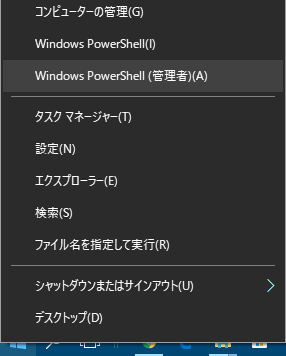
起動方法はタスクバーの左にあるWindowsマークのボタンを右クリックして出したメニューの中から「Windows PowerShell」を選択します。
もしも、ここに「Windows PowerShell」が無い場合はタスクバーのルーペのアイコン「 」を左クリックします。
」を左クリックします。
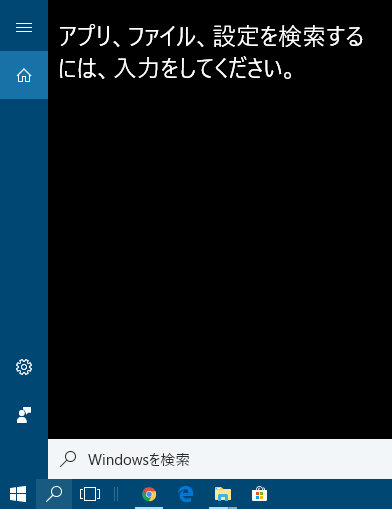 そして現れた「Windowsを検索」に「PowerShell」を入力すると起動します。
そして現れた「Windowsを検索」に「PowerShell」を入力すると起動します。
Windows PowerShellにコマンド入力
OneNoteを終了した状態にしてWindows PowerShellを開いたら
get-appxpackage *Microsoft.Office.OneNote* | remove-appxpackage
これを入力しエンターキーを押します。

これで数秒待つとアンインストールが開始されます。
ここから、さらにしばらく待てばアンインストールが完了です。
OneNoteのアンインストール確認
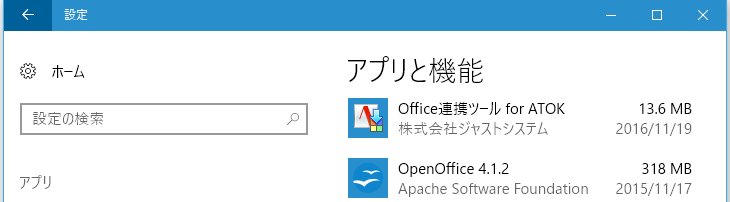
アンインストールが完了するとWindows10の歯車マークの「アプリと機能」からも削除されています。